在使用Silverlight开发时,初学者常需面对项目创建的初始步骤。那么,如何在Visual Studio 2010中新建一个Silverlight项目?接下来将详细介绍具体操作方法,帮助大家快速上手,顺利完成项目的创建与配置,为后续开发打下良好基础。
1、 首先确认你的Visual Studio是否安装了Silverlight 4版本,若未安装,需下载并安装相应的升级包,具体操作可参照相关图示进行。
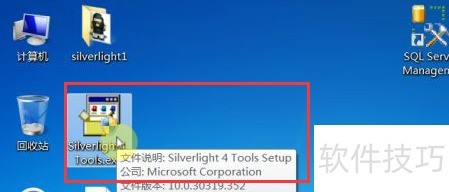
2、 在Visual Studio中创建一个新的Silverlight应用程序项目,具体操作所示。
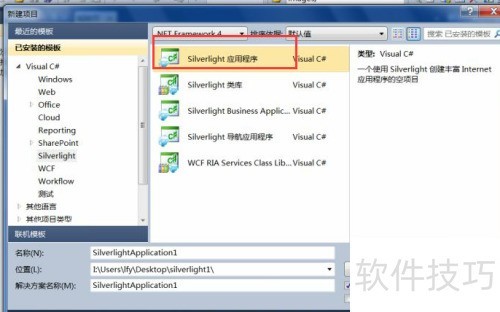
3、 此时会弹出新建向导,取消勾选复选框,随后选择Silverlight 4版本。
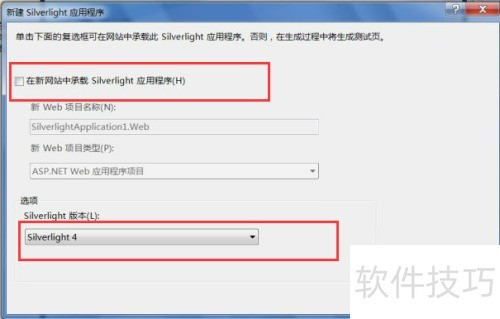
4、 创建Silverlight项目成功后,项目中仅包含两个初始文件,具体所示。
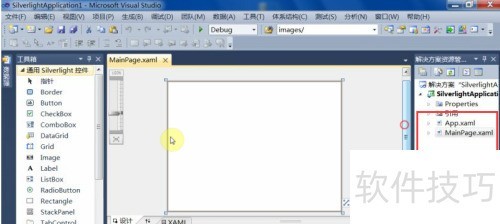
5、 打开MainPage.xml文件后,可见其界面设计与WPF类似,通过简单拖拽控件即可完成布局,操作直观便捷,所示。
6、 运行程序后,最终呈现的界面与设计时拖拽布局的效果一致,所示,凤昆净将完整展示SilverLight程序的运行结果。
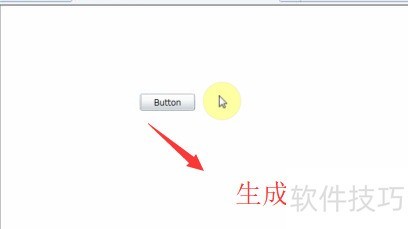
7、 在Visual Studio中新建Silverlight项目操作简便,关键在于掌握Silverlight版本的更新与升级方法,确保开发环境适配最新技术要求。















